VPN คืออะไร ข้อดีและข้อเสียของ VPN เครือข่ายส่วนตัวเสมือน

VPN คืออะไร มีข้อดีข้อเสียอะไรบ้าง? มาพูดคุยกับ WebTech360 เกี่ยวกับนิยามของ VPN และวิธีนำโมเดลและระบบนี้ไปใช้ในการทำงาน
หากคุณส่งเงินให้ครอบครัวหรือเพื่อนบ่อยๆ คุณคงเคยได้ยินชื่อ Zelle เป็นแอปที่ยอดเยี่ยมที่ช่วยให้ถ่ายโอนไปยังคนที่คุณรู้จักได้อย่างรวดเร็วและง่ายดาย

จะเกิดอะไรขึ้นหากคุณส่งเงินผิดคนหรือส่งผิดจำนวนโดยไม่ได้ตั้งใจ? โชคดีที่ Zelle อนุญาตให้คุณยกเลิกการชำระเงินได้
หากคุณต้องการเรียนรู้วิธียกเลิกการชำระเงินใน Zelle คุณมาถูกที่แล้ว บทความนี้จะกล่าวถึงวิธีและเวลาที่คุณสามารถยกเลิกได้ และให้ข้อมูลเชิงลึกเพิ่มเติมเกี่ยวกับวิธีการทำงานของแอป
วิธียกเลิกการชำระเงิน Zelle
การยกเลิกการชำระเงิน Zelle นั้นเป็นไปได้ แต่ไม่ใช่ในทุกกรณี คุณสามารถยกเลิกได้ก็ต่อเมื่อผู้รับยังไม่ได้ลงทะเบียนกับ Zelle หากคุณไม่แน่ใจว่าบุคคลนั้นลงทะเบียนหรือไม่ คุณสามารถตรวจสอบภายในแอพหรือเว็บไซต์ของธนาคาร:
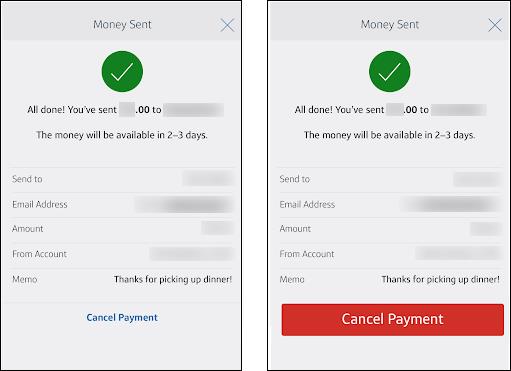
เป็นเรื่องน่ารู้ที่ Zelle ไม่เรียกเก็บค่าธรรมเนียมสำหรับการยกเลิกการชำระเงิน
ในทางกลับกัน การยกเลิกการชำระเงินจะไม่สามารถทำได้หากบุคคลนั้นลงทะเบียนกับ Zelle แล้ว โปรดทราบว่า Zelle จะส่งเงินไปยังบัญชีธนาคารของผู้รับทันที ทันทีที่คุณกดปุ่ม "ส่ง" เงินของคุณจะหายไป ด้วยเหตุนี้การตรวจสอบรายละเอียดการชำระเงินและข้อมูลของผู้รับจึงเป็นสิ่งสำคัญเสมอ
หากคุณรู้ว่าเงินของคุณไปผิดคน คุณสามารถลองติดต่อพวกเขาและขอเงินคืนได้
กฎการยกเลิกเดียวกันกับ Capital One, Wells Fargo, Bank of America ฯลฯ หรือไม่
กฎสำหรับการยกเลิกการชำระเงิน Zelle จะเหมือนกันเสมอ ไม่ว่าคุณจะใช้ธนาคารใด ตามที่กล่าวไว้ก่อนหน้านี้ การยกเลิกการชำระเงินทำได้ก็ต่อเมื่อผู้รับยังไม่ได้ลงทะเบียนกับ Zelle หากผู้รับลงทะเบียนแล้ว เงินจะถูกส่งตรงไปยังบัญชีของพวกเขา กฎการยกเลิกเป็นสากลสำหรับทุกธนาคารที่เป็นพันธมิตรกับ Zelle
คำถามที่พบบ่อยเพิ่มเติม
ฉันสามารถปฏิเสธการชำระเงิน Zelle ได้หรือไม่
คุณสามารถเรียกเก็บเงินคืนจาก Zelle ได้ แต่ไม่ใช่ในทุกกรณี ดังที่กล่าวไว้ก่อนหน้านี้ หากคุณส่งเงินให้ผิดคน คุณสามารถยกเลิกการชำระเงินได้หากบุคคลนั้นยังไม่ได้ลงทะเบียนกับ Zelle และเงินจะถูกส่งคืนให้คุณ
เหยื่อการฉ้อโกงและการหลอกลวงเป็นอีกเรื่องหนึ่ง ต่อไปนี้คือสิ่งที่จะเกิดขึ้นหากคุณสงสัยว่ามีการฉ้อโกงหรือการหลอกลวง:
การฉ้อโกง
หากมีคนเข้าถึงบัญชีของคุณโดยไม่ได้รับอนุญาต ชำระเงินโดยใช้ Zelle และคุณไม่ได้มีส่วนเกี่ยวข้องใดๆ ทั้งสิ้น จะถือว่าเป็นการฉ้อโกง หากคุณสงสัยว่ามีคนเข้าถึงบัญชีของคุณได้ สิ่งสำคัญที่สุดคือคุณต้องรายงานให้ธนาคารทราบทันที เนื่องจากคุณไม่ได้อนุญาตและไม่ทราบว่ามีการชำระเงินใด ๆ จากบัญชีของคุณ คุณจึงสามารถขอรับเงินคืนได้ ในกรณีส่วนใหญ่
หลอกลวง
แม้ว่าจะมีความหมายคล้ายกัน แต่ก็มีความแตกต่างระหว่างการฉ้อโกงและการหลอกลวง จะถือว่าเป็นการหลอกลวงหากคุณมีส่วนร่วมและอนุมัติการชำระเงินแต่ไม่ได้รับสิ่งที่คุณควรจะได้รับ แม้จะมีคนหลอกหรือชักชวนให้คุณชำระเงินก็ถือเป็นการหลอกลวงเช่นกัน เนื่องจากคุณรับทราบถึงการชำระเงินและอนุมัติแล้ว เป็นไปได้ว่าคุณจะไม่ได้รับเงินคืน
นักต้มตุ๋นมักจะฟังดูโน้มน้าวใจมาก วิธีที่ดีที่สุดในการป้องกันตัวเองจากพวกเขาคือการพูดว่า "ไม่" อย่าให้ SSN, ข้อมูลประจำตัวของบัญชี, หมายเลขใบขับขี่ หรือข้อมูลส่วนบุคคลใดๆ ของคุณแก่คนแปลกหน้า หากมีบางอย่างไม่เหมาะกับคุณ ให้เชื่อสัญชาตญาณของคุณ และอย่าปล่อยให้พวกสแกมเมอร์เข้ามาหาคุณ
ไม่ว่าคุณจะตกเป็นเหยื่อของการฉ้อโกงหรือถูกหลอกลวง สิ่งสำคัญคือต้องรายงานไปยังสถาบันการเงินเสมอ ก่อนดำเนินการดังกล่าว คุณควรเตรียมรายละเอียดการทำธุรกรรม เช่น ข้อมูลผู้รับ วันที่และเวลาของการทำธุรกรรม และหลักฐานอื่น ๆ ที่สามารถช่วยให้คุณได้รับเงินคืน
ฉันจะป้องกันตัวเองอย่างไรเมื่อใช้ Zelle?
น่าเสียดายที่คนออนไลน์จำนวนมากอาจพยายามหลอกลวงคุณโดยเสนอผลิตภัณฑ์หรือบริการแล้วหายตัวไป มีการดำเนินการบางอย่างที่คุณสามารถทำได้เพื่อปกป้องตัวคุณเองและเงินของคุณในขณะที่ใช้ Zelle:
• ตรวจสอบว่าคุณส่งเงินให้กับคนที่คุณไว้วางใจเท่านั้น ด้วยวิธีนี้ หากคุณส่งเงินผิดคนหรือส่งเงินผิด คุณสามารถขอให้พวกเขาคืนเงินได้ตลอดเวลา
• ตรวจสอบที่อยู่อีเมลหรือหมายเลขโทรศัพท์ของผู้รับอีกครั้งเสมอ หากคุณไม่ทำเช่นนั้น เงินอาจลงเอยที่ที่อยู่ผิด และไม่มีทางได้รับคืน
• หากคุณยังใหม่กับ Zelle อย่าส่งเงินจำนวนมากจนกว่าคุณจะมั่นใจว่าคุณรู้ว่าแอปทำงานอย่างไร จะดีที่สุดถ้าคุณเริ่มต้นด้วยจำนวนน้อยๆ
• อัปเดตการตั้งค่าความปลอดภัยของคุณโดยเพิ่มการรับรองความถูกต้องด้วยหลายปัจจัย ซึ่งจะทำให้ผู้บุกรุกเข้าถึงบัญชีของคุณได้ยากขึ้น
• ร้องเพื่อรับการแจ้งเตือนจากธนาคารของคุณ เพราะสิ่งเหล่านี้สามารถเตือนคุณเกี่ยวกับกิจกรรมที่น่าสงสัยในบัญชีของคุณ หากคุณสังเกตเห็นกิจกรรมที่ไม่ได้รับอนุญาต โปรดตอบสนองทันทีโดยติดต่อธนาคาร
• อย่าเปิดเผยข้อมูลบัญชีของคุณกับใคร ธนาคารของคุณจะไม่ต้องการให้คุณส่งข้อมูลส่วนตัวของคุณทางอีเมล นอกจากนี้ พวกเขาจะไม่โทรหาคุณและถามเกี่ยวกับหมายเลขบัตรเครดิตหรือข้อมูลส่วนบุคคลอื่นๆ ของคุณ หากมีคนต้องการข้อมูลนี้ทางอีเมลหรือโทรศัพท์ พวกเขาน่าจะพยายามเข้าถึงบัญชีของคุณ รายงานสิ่งนี้กับธนาคารของคุณผ่านทางเว็บไซต์อย่างเป็นทางการหรือผ่านหมายเลขด้านหลังบัตรธนาคารของคุณ
• ตั้งรหัสผ่านที่รัดกุมสำหรับบัญชีของคุณ อย่าใช้รหัสผ่านเดียวกันสำหรับทุกเว็บไซต์ และอย่าแชร์รหัสผ่านนี้กับใคร
• โปรดใช้ความระมัดระวังเมื่อใช้เครือข่าย Wi-Fi สาธารณะ หากคุณใช้เครือข่ายสาธารณะ ขอแนะนำว่าอย่าลงชื่อเข้าใช้แอปธนาคารของคุณ เนื่องจากแฮ็กเกอร์สามารถเข้าถึงแอปนี้ได้
ระมัดระวังเสมอเมื่อโอนเงินของคุณ
แม้ว่า Zelle จะเป็นแอปที่ยอดเยี่ยมที่ให้คุณโอนเงินให้เพื่อนหรือครอบครัวได้อย่างรวดเร็ว แต่การใช้แอปนี้อาจก่อให้เกิดความเสี่ยงได้หากคุณไม่ระวัง บางครั้งคุณสามารถยกเลิกการชำระเงินได้หากคุณทำผิดพลาด แต่ก็ไม่เสมอไป นั่นเป็นเหตุผลที่จำเป็นต้องส่งเงินให้กับคนที่คุณไว้วางใจเท่านั้นและตรวจสอบข้อมูลอีกครั้งเสมอ
คุณเคยส่งการชำระเงินผ่าน Zelle เพื่อโอนเงินให้ครอบครัวหรือเพื่อนของคุณโดยไม่ตั้งใจหรือไม่? บอกเราในส่วนความคิดเห็นด้านล่าง
VPN คืออะไร มีข้อดีข้อเสียอะไรบ้าง? มาพูดคุยกับ WebTech360 เกี่ยวกับนิยามของ VPN และวิธีนำโมเดลและระบบนี้ไปใช้ในการทำงาน
Windows Security ไม่ได้แค่ป้องกันไวรัสพื้นฐานเท่านั้น แต่ยังป้องกันฟิชชิ่ง บล็อกแรนซัมแวร์ และป้องกันไม่ให้แอปอันตรายทำงาน อย่างไรก็ตาม ฟีเจอร์เหล่านี้ตรวจจับได้ยาก เพราะซ่อนอยู่หลังเมนูหลายชั้น
เมื่อคุณเรียนรู้และลองใช้ด้วยตัวเองแล้ว คุณจะพบว่าการเข้ารหัสนั้นใช้งานง่ายอย่างเหลือเชื่อ และใช้งานได้จริงอย่างเหลือเชื่อสำหรับชีวิตประจำวัน
ในบทความต่อไปนี้ เราจะนำเสนอขั้นตอนพื้นฐานในการกู้คืนข้อมูลที่ถูกลบใน Windows 7 ด้วยเครื่องมือสนับสนุน Recuva Portable คุณสามารถบันทึกข้อมูลลงใน USB ใดๆ ก็ได้ที่สะดวก และใช้งานได้ทุกเมื่อที่ต้องการ เครื่องมือนี้กะทัดรัด ใช้งานง่าย และมีคุณสมบัติเด่นดังต่อไปนี้:
CCleaner สแกนไฟล์ซ้ำในเวลาเพียงไม่กี่นาที จากนั้นให้คุณตัดสินใจว่าไฟล์ใดปลอดภัยที่จะลบ
การย้ายโฟลเดอร์ดาวน์โหลดจากไดรฟ์ C ไปยังไดรฟ์อื่นบน Windows 11 จะช่วยให้คุณลดความจุของไดรฟ์ C และจะช่วยให้คอมพิวเตอร์ของคุณทำงานได้ราบรื่นยิ่งขึ้น
นี่เป็นวิธีเสริมความแข็งแกร่งและปรับแต่งระบบของคุณเพื่อให้การอัปเดตเกิดขึ้นตามกำหนดการของคุณเอง ไม่ใช่ของ Microsoft
Windows File Explorer มีตัวเลือกมากมายให้คุณเปลี่ยนวิธีดูไฟล์ สิ่งที่คุณอาจไม่รู้ก็คือตัวเลือกสำคัญอย่างหนึ่งถูกปิดใช้งานไว้ตามค่าเริ่มต้น แม้ว่าจะมีความสำคัญอย่างยิ่งต่อความปลอดภัยของระบบของคุณก็ตาม
ด้วยเครื่องมือที่เหมาะสม คุณสามารถสแกนระบบของคุณและลบสปายแวร์ แอดแวร์ และโปรแกรมอันตรายอื่นๆ ที่อาจแฝงอยู่ในระบบของคุณได้
ด้านล่างนี้เป็นรายการซอฟต์แวร์ที่แนะนำเมื่อติดตั้งคอมพิวเตอร์ใหม่ เพื่อให้คุณสามารถเลือกแอปพลิเคชันที่จำเป็นและดีที่สุดบนคอมพิวเตอร์ของคุณได้!
การพกพาระบบปฏิบัติการทั้งหมดไว้ในแฟลชไดรฟ์อาจมีประโยชน์มาก โดยเฉพาะอย่างยิ่งหากคุณไม่มีแล็ปท็อป แต่อย่าคิดว่าฟีเจอร์นี้จำกัดอยู่แค่ระบบปฏิบัติการ Linux เท่านั้น ถึงเวลาลองโคลนการติดตั้ง Windows ของคุณแล้ว
การปิดบริการเหล่านี้บางอย่างอาจช่วยให้คุณประหยัดพลังงานแบตเตอรี่ได้มากโดยไม่กระทบต่อการใช้งานประจำวันของคุณ
Ctrl + Z เป็นปุ่มผสมที่นิยมใช้กันมากใน Windows โดย Ctrl + Z ช่วยให้คุณสามารถเลิกทำการกระทำในทุกส่วนของ Windows ได้
URL แบบย่อนั้นสะดวกในการล้างลิงก์ยาวๆ แต่ก็ซ่อนปลายทางที่แท้จริงไว้ด้วย หากคุณต้องการหลีกเลี่ยงมัลแวร์หรือฟิชชิ่ง การคลิกลิงก์นั้นโดยไม่ระวังไม่ใช่ทางเลือกที่ฉลาดนัก
หลังจากรอคอยมาอย่างยาวนาน ในที่สุดการอัปเดตหลักครั้งแรกของ Windows 11 ก็ได้เปิดตัวอย่างเป็นทางการแล้ว













